Để tối ưu hóa chiếc PC chạy Windows 11 của bạn, việc sở hữu công cụ phù hợp là vô cùng cần thiết. Winhance, một tiện ích từng là CLI nay đã trở thành ứng dụng truyền thống, chính là lựa chọn lý tưởng. Với Winhance, bạn có thể dễ dàng chọn lựa các ứng dụng và tính năng từ một giao diện duy nhất, cài đặt phần mềm bên ngoài, tiện ích nén hay công cụ tùy chỉnh, cùng nhiều khả năng khác. Đây là một công cụ đơn giản nhưng hiệu quả, giúp bạn nhanh chóng thiết lập hệ điều hành Windows mới mà không cần phải cài đặt từng thứ một theo cách thủ công. Winhance cho phép bạn chỉ cần đánh dấu những gì cần, bỏ chọn những gì không và cài đặt các mục đã chọn một cách dễ dàng.
Bên cạnh việc cài đặt phần mềm và các tiện ích cần thiết cho Windows, Winhance còn giúp “dọn dẹp” hệ thống bằng cách loại bỏ các tính năng không mong muốn như OneDrive, Copilot (vốn đã “xâm nhập” vào nhiều ứng dụng) và Microsoft Edge. Lý tưởng nhất, bạn nên sử dụng Winhance khi có một bản cài đặt Windows 11 hoàn toàn mới. Tuy nhiên, bạn vẫn có thể sử dụng công cụ này bất cứ lúc nào để gỡ bỏ các ứng dụng không cần thiết, thêm hoặc xóa các phần mềm và tiện ích quan trọng khác.
Winhance là gì?
Tiện ích toàn diện để tối ưu, tùy biến và “dọn dẹp” Windows 11 của bạn
Winhance ban đầu là một script PowerShell (vẫn có sẵn trên GitHub) với giao diện đồ họa cho phép bạn tùy chỉnh và tối ưu hóa Windows 11. Do sự thiếu hụt chức năng, nhà phát triển đã biến nó thành một ứng dụng C# hoàn chỉnh. Dù là gì đi nữa, giờ đây bạn có thể tải xuống ứng dụng Winhance trên PC của mình. Tuy nhiên, điều quan trọng cần lưu ý là nó chỉ hoạt động trên các phiên bản Windows 64-bit.
Với lịch sử phát triển của Winhance, đã đến lúc khám phá sâu hơn về khả năng, tính năng và chức năng của nó. Winhance là một ứng dụng miễn phí và hoàn toàn mã nguồn mở. Một chú thích mới ở đầu màn hình cho bạn biết liệu các ứng dụng có thể được cài đặt lại sau khi gỡ bỏ hay không. Winhance sẽ lưu một script và một tác vụ định kỳ nếu có thứ gì đó bị gỡ bỏ. Vì vậy, ngay cả khi Windows Update cài đặt lại một ứng dụng mà bạn đã chọn xóa trước đó, Winhance sẽ tiếp tục gỡ bỏ nó trong quá trình khởi động.
Một trong những lợi ích quan trọng nhất của Winhance chính là khả năng gỡ cài đặt các ứng dụng Windows không cần thiết. Ví dụ, người viết bài đã sử dụng công cụ này để gỡ cài đặt tìm kiếm Bing, Copilot, 3D Viewer, Maps và các tính năng Windows khác không sử dụng. Nó cũng loại bỏ những thứ như Hypervisor Hyper-V và cung cấp nhiều trình duyệt thay thế, bao gồm Brave, DuckDuckGo, Arc và Vivaldi. Một lần nữa, Winhance cho phép bạn thêm những gì bạn muốn và loại bỏ phần còn lại.
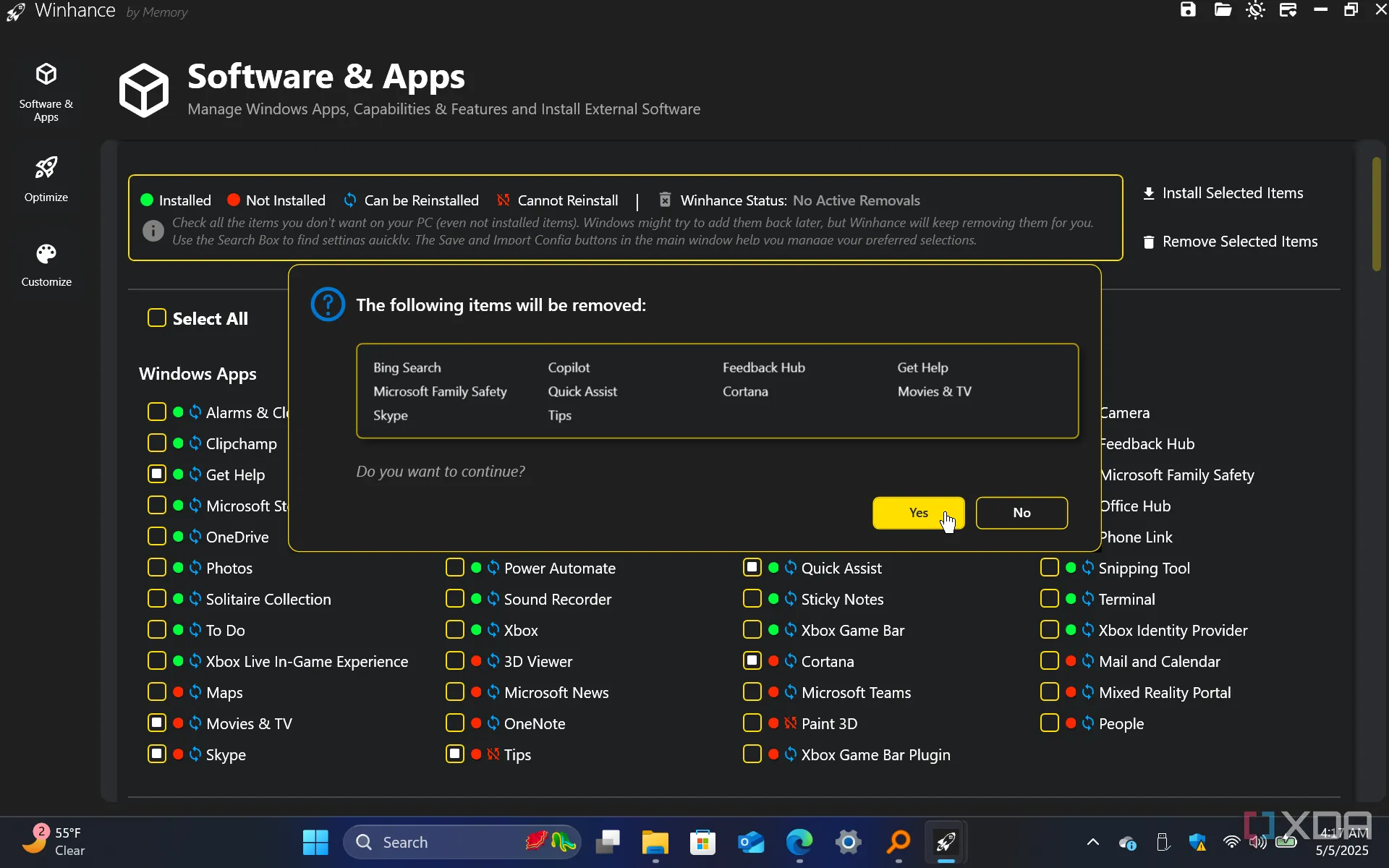 Winhance cho phép gỡ bỏ các tính năng Windows không cần thiết để tối ưu hệ thống.
Winhance cho phép gỡ bỏ các tính năng Windows không cần thiết để tối ưu hệ thống.
Cách sử dụng Winhance
Kiểm soát Windows 11 hiệu quả hơn với Winhance
Khi khởi động ứng dụng, phần “Software & Apps” sẽ hiện ra ngay trước mắt. Phần này cho phép bạn gỡ cài đặt các ứng dụng và tính năng Windows mà bạn muốn loại bỏ. Ví dụ, bạn có thể gỡ bỏ các ứng dụng của Microsoft như Edge và Copilot, điều mà nhiều người dùng mong muốn thực hiện. Chỉ cần kiểm tra chú thích ở đầu màn hình để xác định xem ứng dụng có thể cài đặt lại từ tiện ích Winhance hay không. Sau đó, chỉ việc đánh dấu chọn hoặc bỏ chọn các tính năng bạn muốn có trong bản cài đặt Windows của mình. Thao tác này đơn giản như vậy.
Winhance có bao gồm các công cụ tùy chỉnh như StartAllBack, OpenShell và Nilesoft Shell. Tuy nhiên, một số tùy chọn tùy chỉnh mã nguồn mở miễn phí khác như Windhawk, Lively Wallpaper và Rainmeter lại vắng mặt. Các tùy chọn trong Windhawk là vô tận, vì vậy bạn vẫn sẽ cần tải xuống chúng một cách riêng biệt.
Winhance cũng tích hợp các ứng dụng lưu trữ và bảo mật như Proton VPN và Proton Drive. Điều này khá hấp dẫn đối với người dùng thuộc hệ sinh thái Proton Unlimited. Winhance cho phép bạn dùng thử các ứng dụng Proton miễn phí (nhưng bị giới hạn) nếu bạn chưa có gói đăng ký. Ngoài ra, Winhance còn cung cấp các tiện ích nén như 7-Zip và WinRAR. Về ứng dụng đa phương tiện, có VLC, Audacity, foobar2000 và Spotify. Việc chọn lựa các ứng dụng và tiện ích này gợi nhớ đến một công cụ giới hạn như Ninite hoặc UniGetUI.
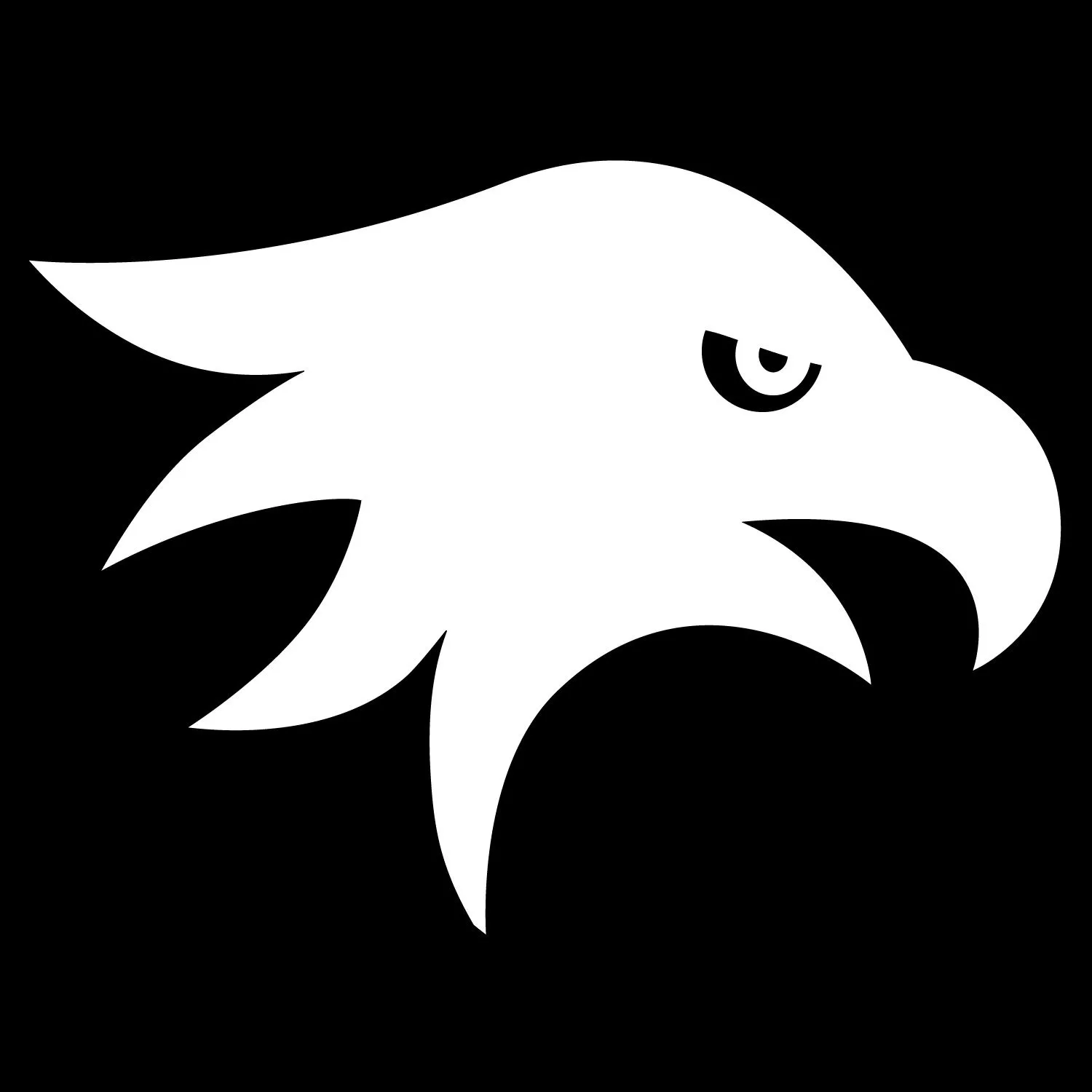 Logo Windhawk, một công cụ tùy chỉnh Windows 11 tiên tiến nhưng không được tích hợp trong Winhance.
Logo Windhawk, một công cụ tùy chỉnh Windows 11 tiên tiến nhưng không được tích hợp trong Winhance.
Tùy chỉnh và tối ưu hóa cài đặt Windows 11
Tinh chỉnh trải nghiệm Windows 11 cho quy trình làm việc của bạn
Bỏ qua sự vắng mặt của Windhawk và một số ứng dụng khác, tính năng chính của Winhance vẫn là loại bỏ các ứng dụng Windows không cần thiết khỏi hệ thống. Sau khi đã chọn những ứng dụng muốn giữ và loại bỏ “bloatware” của Microsoft không mong muốn, tôi đã chạy công cụ Winhance để cài đặt ứng dụng bằng cách nhấp vào nút Install Selected Items.
Sau khi các ứng dụng được cài đặt, việc gỡ bỏ các tính năng của Windows là một hành động riêng biệt. Hãy đảm bảo kiểm tra chú thích ở trên cùng để xác minh liệu một tính năng của Windows có thể được cài đặt lại hay không. Khi đã sẵn sàng, hãy nhấp vào nút Remove Selected Items. Đợi vài phút, và các mục Windows bạn đã chọn sẽ được loại bỏ thành công khỏi bản cài đặt của bạn. Tôi đã chọn Copilot, và điều này đã gỡ bỏ phiên bản cốt lõi trên Windows, nhưng nó vẫn còn trong các ứng dụng mà nó đã “xâm nhập” vào, chẳng hạn như ứng dụng Outlook và Notepad. Vì vậy, bạn vẫn sẽ cần tắt Copilot trong các ứng dụng đó.
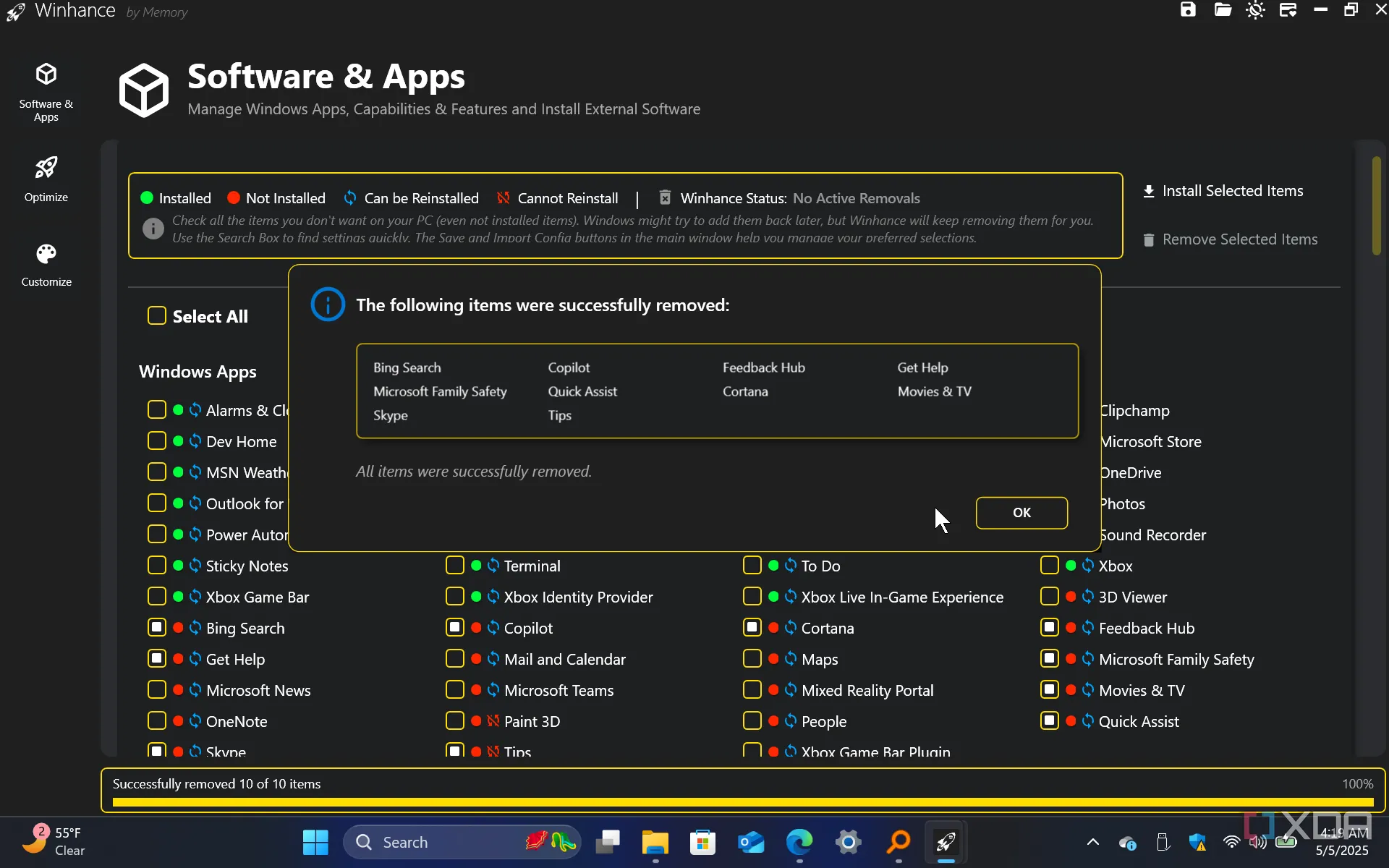 Thông báo thành công khi Winhance gỡ bỏ phần mềm và ứng dụng, giúp dọn dẹp và tối ưu Windows 11.
Thông báo thành công khi Winhance gỡ bỏ phần mềm và ứng dụng, giúp dọn dẹp và tối ưu Windows 11.
Winhance là một tiện ích mã nguồn mở đáng giá để giữ trong hộp công cụ của bạn khi cài đặt Windows 11. Nó giúp loại bỏ các ứng dụng Windows không mong muốn và cài đặt các ứng dụng hữu ích khác cho các tác vụ khác nhau. Hãy nhớ rằng thời gian để loại bỏ các tính năng Windows sẽ phụ thuộc vào số lượng mục bạn chọn. Nhưng theo kinh nghiệm của tôi, việc gỡ bỏ một vài tính năng diễn ra thành công và ứng dụng phản hồi rất nhanh. Winhance là một lựa chọn tuyệt vời để tối ưu, “dọn dẹp” và kiểm soát Windows 11 hiệu quả hơn.
Hãy chia sẻ kinh nghiệm của bạn về Winhance và các công cụ tối ưu Windows 11 khác trong phần bình luận!


